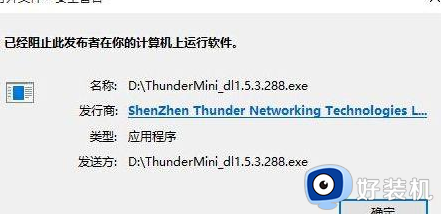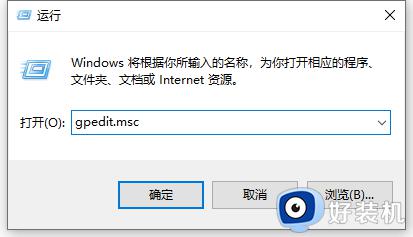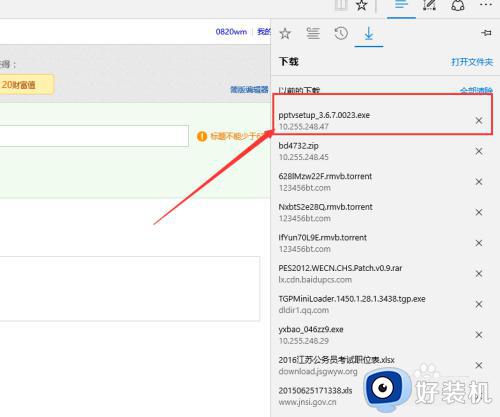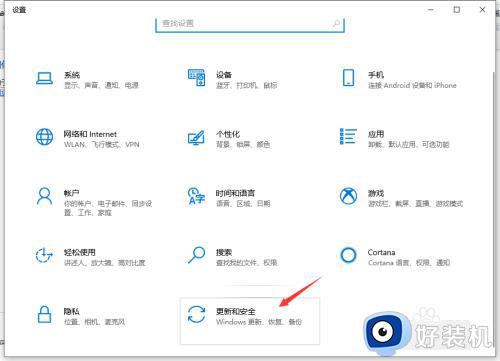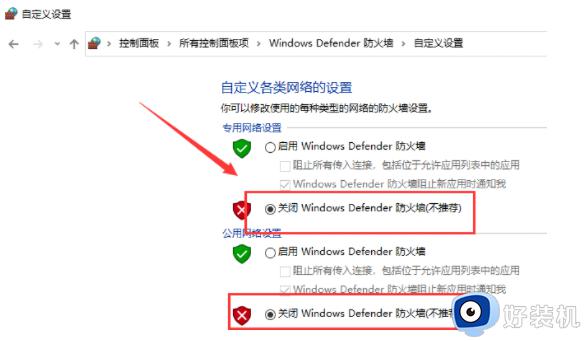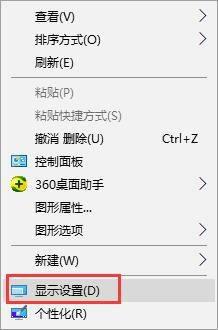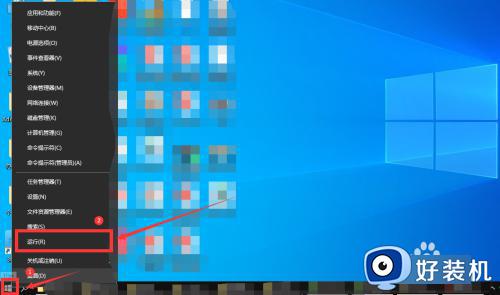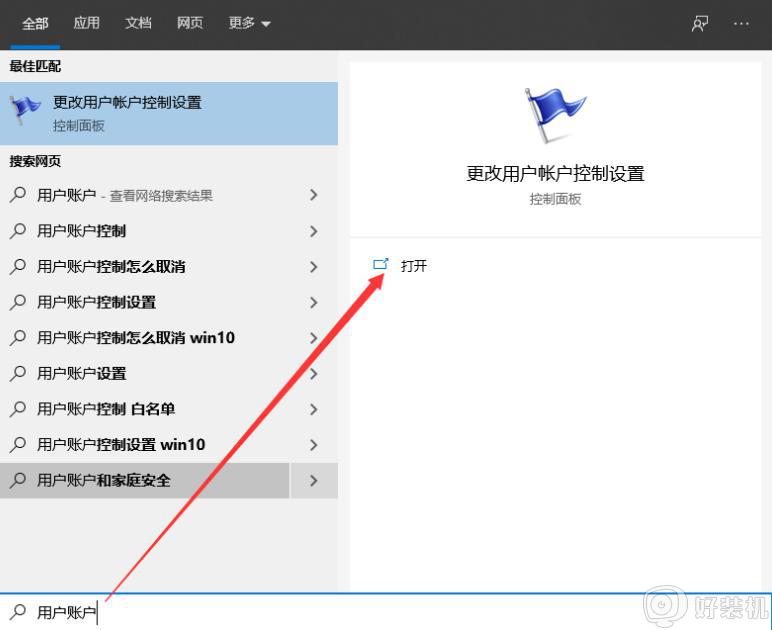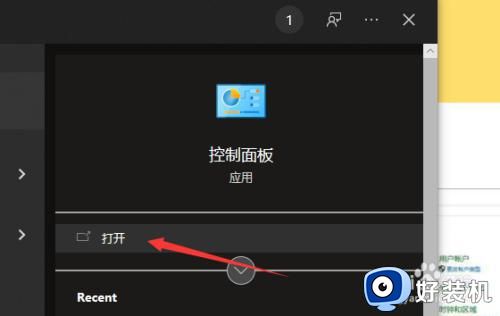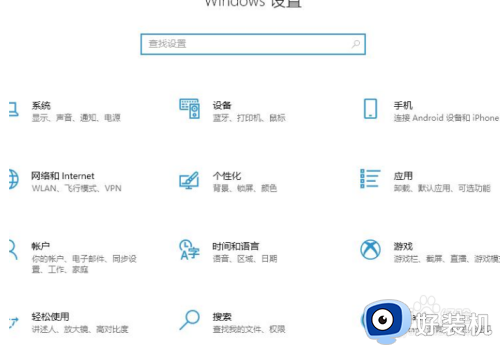怎么取消windows10阻止软件安装 解决windows10阻止软件安装的五种方法
电脑下载安装软件是常见的操作之一,有的用户在win10系统中下载软件莫名其妙的被拦截,导致软件无法安装使用,怎么回事?这和系统防火墙有关系,又或者兼容性等方面有问题,所以下面教程来分享解决windows10阻止软件安装的五种方法。
方法一:兼容模式
右键应用程序,点击菜单中的”属性”,选择”兼容性”页签,勾选“兼容模式”选项框。
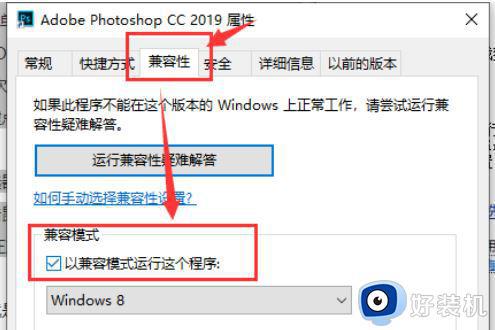
方法二:修改安全设置
左下角找到“设置”,再找到“更新和安全”,最后找到“Windows Defender”,在右侧关闭Windows Defender防病毒功能。
方法三:修改组策略
1.按组合键Windows+R打开运行输入框,输入gpedit.msc命令回车运行,打开Windows10系统的“本地组策略编辑器”窗口。
2.分别点击:“计算机配置/管理模板/Windows 组件,找到并点击“Windows Installer”菜单项。在右侧找到并双击“禁止用户安装”设置项,将“已启用”改为“未配置”,确定保存。
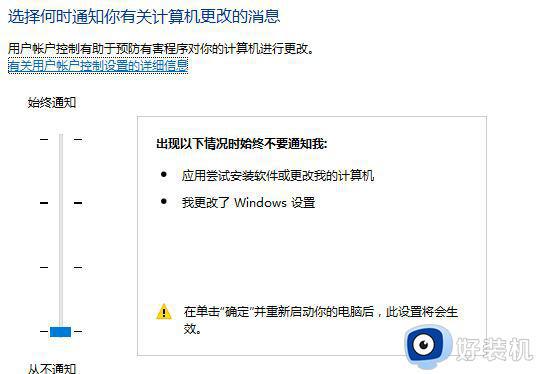
方法四:修改注册表
1.单击开始按钮并键入regedit,按Enter启动程序。
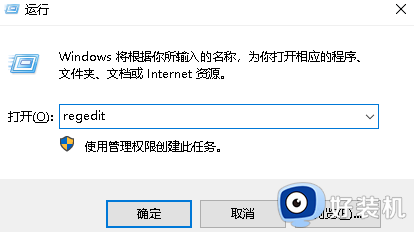
2.查找到注册表项:HKEY_CLASSES_ROOT \选中.exe,鼠标右键单击“ 默认”,然后单击“ 修改”,将数值数据更改为exefile。
3.向下滚动,直到找到HKEY_CLASSES_ROOT \ exefile。点击文件夹,鼠标右键点击默认文件,然后选择修改功能,将数值数据更改为%1%。
4.再次向下滚动并找到条目HKEY_CLASSES_ROOT \ exefile \ shell \ open。点击打开的文件夹,鼠标右键点击默认,然后选择修改功能。
将数值数据更改为%1%。关闭注册表编辑器并重新启动设备。
方法五:更改筛选器设置
1、在开始菜单上单击鼠标右键,点击【控制面板】。
2、将控制面板的查看方式修改为“大图标”,在下面点击【安全和维护】。
3、在左侧点击【更改windows smartscreen筛选器设置】, 选择"不执行任何操作",单击确定即可。
遇到win10系统安装软件被阻止的问题,不要担心,通过上述几种方法即可轻松解决问题,让电脑顺利安装使用程序应用。